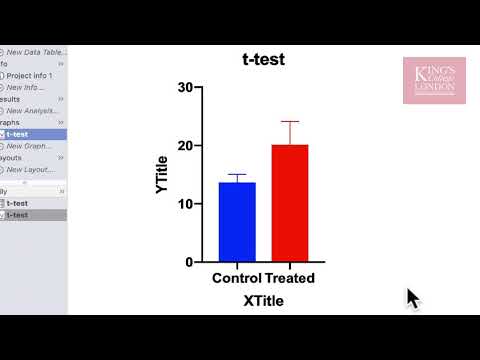
Zawartość
Rozkłady T są wykorzystywane w statystykach do obliczania przedziałów ufności i testowania hipotez. Narzędzie to, zwane również rozkładem uczniów T, zostało utworzone w 1908 roku i pomaga obliczać statystyki na małej próbce lub gdy dane są ograniczone. Matematyka związana z wykresem jest bardzo złożona, co sprawia, że praktycznie niemożliwe jest wykreślenie rozkładu bez użycia komputerów. Rozkłady T mają parametr zwany stopniami swobody, które zmieniają wykres. Do celów akademickich zwykle pokazujemy trzy lub więcej stopni swobody nałożonych na wykres.
Tworzenie tabeli danych dla T-Distribution
Uruchom program Microsofts Open Office. Idź do komórki A1. Wpisz DOF, co oznacza stopnie swobody. Wpisz „t” w komórce A2, a „Y” w komórce B2. Przejdź do komórki B1 i wpisz „2”, w komórce C1 wpisz „4”, a „6” w komórce D1. Zapisz wszystkie te liczby jako wartości.
Idź do komórki A2. Wpisz „-5” jako wartość. Przejdź do komórki A3 i wprowadź formułę: „= A2 + 0,2”. Skopiuj formułę (Ctrl + C) i wklej do następnych 50 komórek.
Przejdź do komórki B3 i wprowadź formułę rozkładu T: „= (1 / SQRT ($ B $ 1 PI ())) * GAMMA ((1 B $ +1) / 2) / GAMMA (1 B $ 1/2) * POWER (1+ (A3 A3) A3 USD / 1 B $ USD); - 5 * (1 B $ 1 +1)) ”
Skopiuj komórkę B3 i wklej ją na komórkę C3 i D3. Przejdź do komórki C3 i naciśnij „F2”, aby edytować jej zawartość. Zamień wszelkie odniesienia z „$ B $ 1” na „$ C $ 1”. Przejdź do komórki D3 i zmień wszystkie odwołania z „$ B $ 1” na „$ D $ 1”.
Przejdź do komórki B3 i wybierz komórki B3, D3 i E3. Skopiuj je (Ctrl + C) i wklej w kolejnych 50 komórkach.
Tworzenie wykresów dla rozkładów
Przejdź do menu „Wstaw” -> „Wykres”. Wybierz typ wykresu „XY Scatter” z gładkimi liniami. Kliknij przycisk „NASTĘPNY”.
Wybierz opcję „Serie danych”. Upewnij się, że nie wybrano jeszcze serii danych. Jeśli znajdziesz, kliknij go i naciśnij przycisk „Usuń”.
Kliknij przycisk „Dodaj”. Kliknij „Wartości X”, aby wybrać wartości dla osi poziomej. Kliknij małą ikonę znajdującą się po prawej stronie okna dialogowego „Wartości X”. Za pomocą myszy wybierz komórki od A3 do A53.
Kliknij „Wartości Y”, aby wybrać wartości na osi pionowej. Kliknij małą ikonę po prawej stronie „Wartości Y” i za pomocą myszy wybierz komórki od B3 do B53.
Powtórz krok 3 (nie zapomnij kliknąć przycisku „Dodaj”). Powtórz krok 4, ale zamiast wybierać komórki B3 do B53, wybierz C3 do C53. Powtórz to jeszcze raz, zastępując wybór z C3 do C53, używając zamiast tego D3 do D53. Kliknij „Zakończ”. Będziesz miał trzy nałożone wykresy, które pasują do różnych stopni swobody.